jMeter - Kế hoạch Kiểm tra Web
Hãy để chúng tôi xây dựng một kế hoạch kiểm tra đơn giản để kiểm tra một trang web. Chúng tôi viết một kế hoạch kiểm tra trong Apache JMeter để chúng tôi có thể kiểm tra hiệu suất của trang web được hiển thị bởi URL - www.tutorialspoint.com .
Khởi động JMeter
Mở cửa sổ JMeter bằng cách nhấp vào /home/manisha/apache-jmeter-2.9/bin/jmeter.sh. Cửa sổ JMeter xuất hiện như bên dưới:
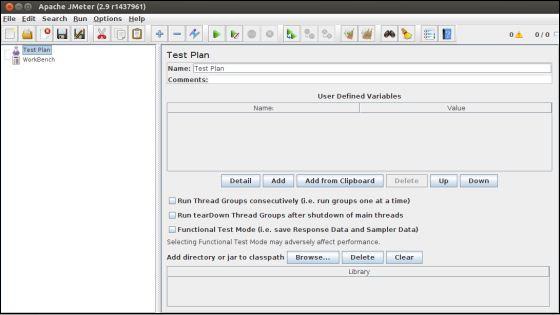
Đổi tên Kế hoạch Kiểm tra
Thay đổi tên của nút kế hoạch thử nghiệm thành Thử nghiệm Mẫu trong hộp văn bản Tên . Bạn cần thay đổi tiêu điểm thành nút bàn làm việc và quay lại nút Kế hoạch kiểm tra để xem tên được phản ánh.
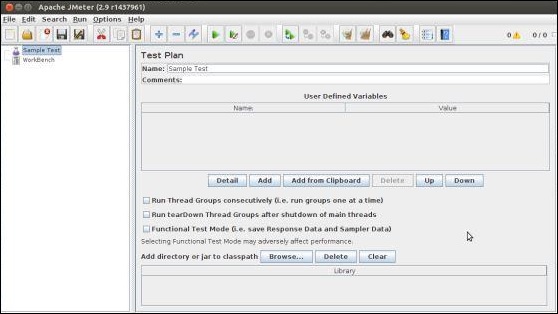
Thêm nhóm chủ đề
Bây giờ chúng ta thêm phần tử đầu tiên của chúng ta vào cửa sổ. Chúng tôi thêm một Nhóm chủ đề, là một trình giữ chỗ cho tất cả các phần tử khác như Bộ lấy mẫu, Bộ điều khiển và Trình nghe. Chúng tôi cần một cái để chúng tôi có thể định cấu hình số lượng người dùng để mô phỏng.
Trong JMeter, tất cả các phần tử nút được thêm vào bằng cách sử dụng menu ngữ cảnh.
Bấm chuột phải vào phần tử mà bạn muốn thêm nút phần tử con.
Chọn tùy chọn thích hợp để thêm.
Nhấp chuột phải vào Bài kiểm tra mẫu (Kế hoạch kiểm tra của chúng tôi) → Thêm → Chủ đề (Người dùng) → Nhóm chủ đề. Do đó, Nhóm chủ đề được thêm vào trong nút Kế hoạch kiểm tra (Kiểm tra mẫu).
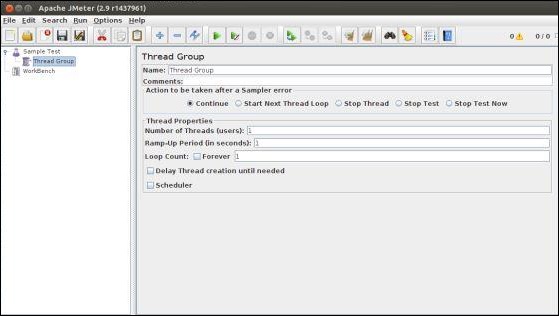
Đặt tên Nhóm chủ đề là Người dùng . Đối với chúng tôi, phần tử này có nghĩa là người dùng truy cập Trang chủ TutorialsPoint.
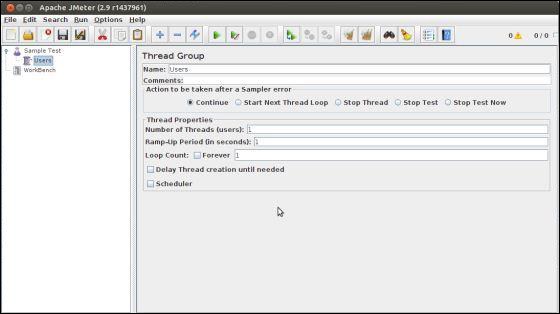
Thêm trình lấy mẫu
Chúng tôi cần thêm một Trình lấy mẫu trong Nhóm Chủ đề (Người dùng) của chúng tôi. Như đã thực hiện trước đó để thêm nhóm Chủ đề, lần này chúng ta sẽ mở menu ngữ cảnh của nút Nhóm Chủ đề (Người dùng) bằng cách nhấp chuột phải và chúng tôi sẽ thêm Trình lấy mẫu yêu cầu HTTP bằng cách chọn Thêm → Trình lấy mẫu → Tùy chọn yêu cầu HTTP.

Nó sẽ thêm một HTTP Request Sampler trống trong nút Nhóm Chủ đề (Người dùng). Hãy để chúng tôi định cấu hình phần tử nút này -
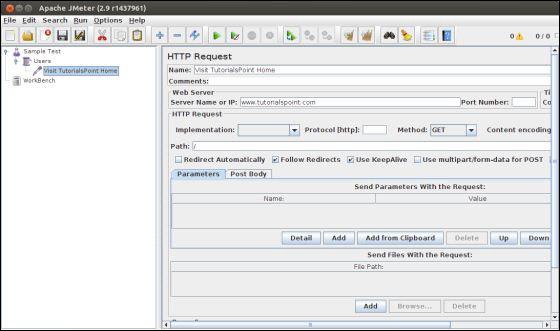
Name- Chúng tôi sẽ thay đổi tên để phản ánh hành động những gì chúng tôi muốn đạt được. Chúng tôi sẽ đặt tên nó làVisit TutorialsPoint Home Page
Server Name or IP- Ở đây, chúng ta phải gõ tên máy chủ web. Trong trường hợp của chúng tôi, nó làwww.tutorialspoint.com. (http: // phần không được viết, đây chỉ là tên của máy chủ hoặc IP của nó)
Protocol - Chúng tôi sẽ để trống phần này, có nghĩa là chúng tôi muốn HTTP làm giao thức.
Path- Chúng ta sẽ gõ đường dẫn là / (gạch chéo). Nó có nghĩa là chúng tôi muốn trang gốc của máy chủ.
Thêm người nghe
Bây giờ chúng ta sẽ thêm một người nghe. Hãy để chúng tôi thêm Trình xử lý cây xem kết quả dưới nút Nhóm chủ đề (Người dùng). Nó sẽ đảm bảo rằng kết quả của Trình lấy mẫu sẽ có sẵn để xem trong phần tử nút Trình xử lý này.
Để thêm người nghe -
Mở menu ngữ cảnh
Nhấp chuột phải vào Nhóm chủ đề (Người dùng)
Chọn Thêm → Trình nghe → Xem tùy chọn Cây kết quả

Chạy kế hoạch thử nghiệm
Bây giờ với tất cả các thiết lập, hãy để chúng tôi thực hiện kế hoạch thử nghiệm. Với cấu hình của Nhóm chủ đề (Người dùng), chúng tôi giữ tất cả các giá trị mặc định. Nó có nghĩa là JMeter sẽ thực thi trình lấy mẫu chỉ một lần. Nó tương tự như một người dùng duy nhất, chỉ một lần.
Điều này tương tự như việc người dùng truy cập một trang web thông qua trình duyệt, với trình lấy mẫu JMeter. Để thực hiện kế hoạch kiểm tra, hãy chọn Chạy từ menu và chọn tùy chọn Bắt đầu.
Apache JMeter yêu cầu chúng tôi lưu kế hoạch kiểm tra trong tệp đĩa trước khi thực sự bắt đầu kiểm tra. Điều này rất quan trọng nếu bạn muốn chạy kế hoạch thử nghiệm nhiều lần. Bạn có thể chọn chạy nó mà không cần lưu.
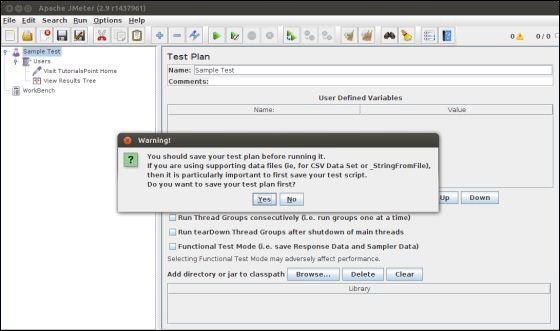
Xem đầu ra
Chúng tôi đã giữ cài đặt của nhóm luồng là một luồng (chỉ một người dùng) và vòng lặp trong 1 lần (chỉ chạy một lần), do đó chúng tôi sẽ nhận được kết quả của một giao dịch duy nhất trong Trình nghe cây kết quả dạng xem.
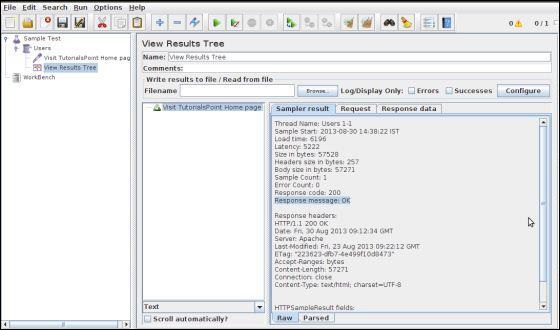
Chi tiết của kết quả trên là -
Màu xanh lục so với tên Truy cập Trang chủ TutorialsPoint cho biết thành công.
JMeter đã lưu trữ tất cả các tiêu đề và phản hồi được gửi bởi máy chủ web và sẵn sàng hiển thị cho chúng tôi kết quả theo nhiều cách.
Tab đầu tiên là Kết quả lấy mẫu. Nó hiển thị dữ liệu JMeter cũng như dữ liệu do máy chủ web trả về.
Tab thứ hai là Request, hiển thị tất cả dữ liệu được gửi đến máy chủ web như một phần của yêu cầu.
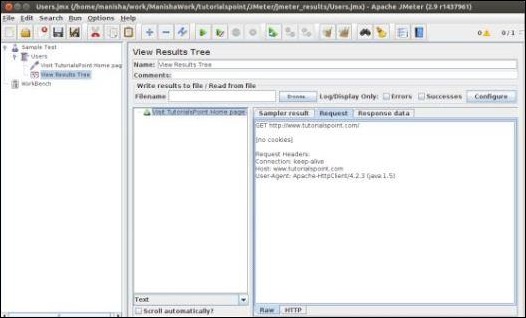
Tab cuối cùng là Dữ liệu phản hồi. Trong tab này, trình nghe hiển thị dữ liệu nhận được từ máy chủ ở định dạng văn bản.
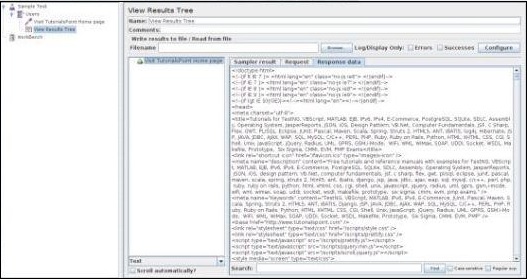
Đây chỉ là một kế hoạch thử nghiệm đơn giản chỉ thực hiện một yêu cầu. Nhưng sức mạnh thực sự của JMeter là gửi cùng một yêu cầu, như thể nhiều người dùng đang gửi nó. Để kiểm tra các máy chủ web có nhiều người dùng, chúng tôi cần thay đổi cài đặt Nhóm Chủ đề (Người dùng).